10+ Aplikasi Screenshot Terbaik di Windows 10 [MUDAH]
Ada banyak pengguna Windows yang mencari aplikasi screenshot untuk Windows. Sebagian besar program tangkapan layar cukup mumpuni. Tapi, semuanya tergantung pada fitur yang kamu inginkan dan antarmuka mana yang paling kamu sukai. Jadi, jika kamu juga mencari alat tangkapan layar Windows 10 terbaik, kamu dapat melihat daftar yang dibagikan di artikel ini. 😄
Daftar 10+ Tool Screenshot di Windows 10 Terbaik 2020
![Daftar Aplikasi Screenshot Terbaik di Windows 10 [MUDAH] Daftar Aplikasi Screenshot Terbaik di Windows 10 [MUDAH]](https://blogger.googleusercontent.com/img/b/R29vZ2xl/AVvXsEiGERNxfoorCs6BfALjIqa9ex5sw55h0LvHkAtI2YCJ2FF9Gu575cnL-mpy54zkVY4xTsg2h5Qtvx8zpeI_6Cpgk8Y2WSjpBRa-EYkerPn-kEP59bpldftTcpLzf3AeXeyjugFzpwEf4ho/s16000-rw/Aplikasi+Screenshot+Terbaik+di+Windows+10+%255BMUDAH%255D.jpg)
Pada artikel ini, kami akan membagikan daftar tool atau aplikasi mengambil jug menangkap screenshot di Windows 10 terbaik yang menyediakan banyak fitur unik. Alat screenshot ini jauh lebih unggul dari tools Sniping. Jadi, mari kita jelajahi daftar alat screenshot untuk Windows 10 terbaik tahun 2020.
1. Lightshot
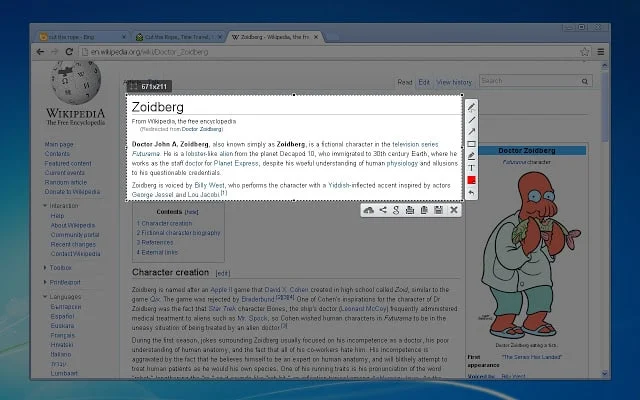 |
| Lightshot |
Tebak apa? Lightshot sangat mudah digunakan dan cukup ringan. Pengguna perlu menekan Print Screen Key untuk meluncurkan aplikasi Lightshot. Hal yang hebat tentang Lightshot adalah memungkinkan pengguna untuk menggambar di tangkapan layar bahkan sebelum menangkap.
Fitur:
- Ini memungkinkan kamu menangkap tangkapan layar dari area yang dipilih.
- Alat ini sangat mudah digunakan.
- Setelah mengambil tangkapan layar, ia juga menawarkan fitur pengeditan.
- Kamu dapat langsung membalik gambar pencarian dengan alat ini.
2. Icecream Screen Recorder
 |
| Icecream Screen Recorder |
Nah, jika kamu mencari aplikasi screenshot Windows 10 yang tidak hanya menangkap screenshot tetapi juga merekam layar, maka kamu perlu mencoba Icecream Screen Recorder. Icecream Screen Recorder memungkinkan pengguna untuk menyorot area atau bagian tertentu dari gambar yang diambil.
Fitur:
- Ini adalah alat perekam layar gratis dan mudah digunakan untuk Windows.
- Aplikasi ini memungkinkan kamu merekam area yang dipilih dari layar kamu.
- Ini juga memungkinkan kamu memberi anotasi pada rekaman.
- Kamu bahkan dapat menambahkan tanda air kamu sendiri ke tangkapan layar atau rekaman.
3. Greenshot
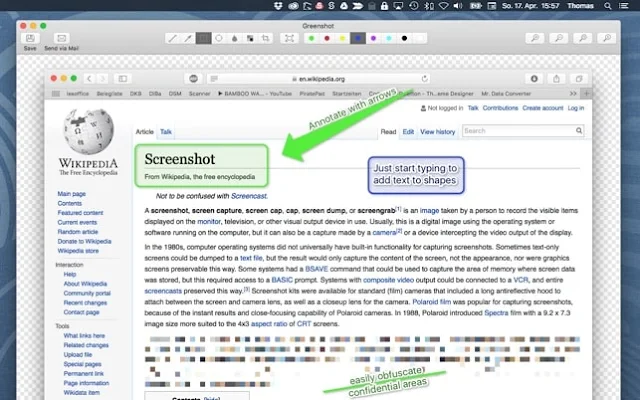 |
| Greenshot |
Ini sangat mirip dengan alat Lightshot yang telah terdaftar di atas. Sama seperti Lightshot, Greenshot juga memungkinkan pengguna untuk mengedit tangkapan layar bahkan sebelum menyimpannya. Misalnya, ada opsi untuk membuat anotasi, menyorot, dan mengaburkan tangkapan layar.
Fitur:
- Dengan Greenshot, kamu dapat menangkap tangkapan layar dari wilayah yang dipilih.
- Ini juga memungkinkan kamu membubuhi keterangan, menyorot, atau mengaburkan bagian tangkapan layar.
- Ini menawarkan beberapa opsi ekspor tangkapan layar.
4. ShareX
 |
| ShareX |
Ini adalah alat tangkapan layar sumber terbuka yang mendukung pintasan papan ketik Layar Cetak. Selain menangkap layar, ShareX juga mendapat kemampuan untuk merekam layar. Alat tangkapan layar sumber terbuka memberi pengguna banyak mode tangkapan layar. Misalnya, kamu dapat menyembunyikan kursor mouse saat merekam atau mengambil tangkapan layar, memilih wilayah tertentu, dll.
Fitur:
- Dengan ShareX, kamu dapat merekam atau menangkap layar kamu.
- Ini memungkinkan kamu menangkap tangkapan layar gulir panjang, wilayah khusus, dll.
- Ini juga memungkinkan kamu mencetak tangkapan layar yang diambil.
- Kamu juga dapat menyimpan gambar ke file, menyalin file ke clipboard, dll.
5. PicPick
 |
| PicPick |
Yang satu ini menawarkan pengguna berbagai opsi pengeditan. kamu dapat dengan mudah mengubah ukuran dan memotong tangkapan layar, menyisipkan teks, simbol, menerapkan efek, dll. Selain itu, PicPick juga memungkinkan pengguna untuk mengunggah tangkapan layar yang diambil atau diedit langsung ke situs jejaring sosial seperti Facebook, Twitter, dll.
Fitur:
- Ini adalah alat tangkapan layar berfitur lengkap yang tersedia untuk Windows.
- PicPick juga menghadirkan editor gambar yang intuitif.
- Kamu juga mendapatkan pemilih warna, palet warna, penggaris piksel, dll dengan PicPick.
6. Awesome Screenshot
 |
| Awesome Screenshot |
Yang satu ini memungkinkan pengguna untuk membuat seluruh halaman web atau bagian tertentu dari layar. Hal terbaik lainnya tentang Awesome Screenshot adalah ia juga memungkinkan pengguna untuk merekam layar browser.
Fitur:
- Ini adalah ekstensi chrome, yang hanya berfungsi di browser Chrome.
- Dengan Screenshot Luar Biasa, kamu dapat menangkap screenshot bergulir panjang.
- Kamu juga dapat merekam desktop, tab saat ini, atau kamera saja.
- Ini juga memungkinkan kamu memasukkan suara kamu dalam rekaman.
7. Nimbus Screenshot
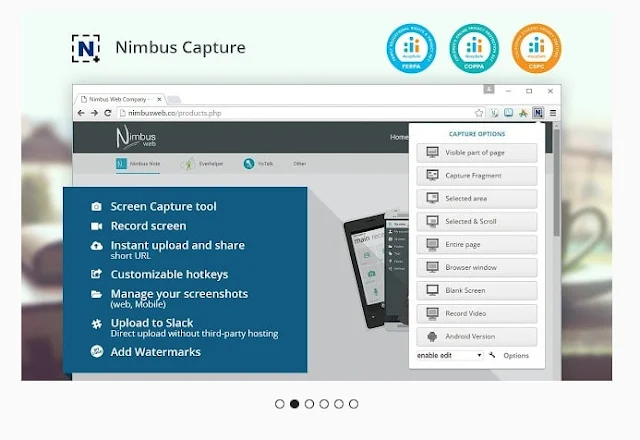
Ini adalah salah satu alat desktop Windows terbaik yang memungkinkan pengguna mengambil tangkapan layar. Apa yang hebat tentang Nimbus Screenshot adalah ia dapat dioperasikan dari browser web juga melalui ekstensi. Jika kita berbicara tentang fitur-fiturnya, Nimbus Screenshot memungkinkan pengguna untuk menangkap bagian yang dipilih dari seluruh halaman web.
Fitur:
- Dengan Nimbus, kamu dapat menangkap layar secara keseluruhan atau sebagian,
- Setelah mengambil tangkapan layar, ia menawarkan kamu opsi pengeditan dan anotasi.
- Ini juga memungkinkan kamu merekam video dari layar dan webcam kamu.
8. FireShot

Jika kita berbicara secara khusus tentang perangkat lunak desktop, alat tersebut memungkinkan pengguna untuk menangkap dan menyimpan tangkapan layar dalam berbagai format. Tidak hanya itu, tetapi setelah mengambil tangkapan layar, pengguna dapat mengedit dan membagikan tangkapan layar ke berbagai situs jejaring sosial.
Fitur:
- Fireshot dikenal dengan antarmuka penggunanya yang sederhana dan intuitif.
- Dengan Fireshot, kamu dapat menangkap halaman web dan screenshot bergulir panjang.
- Ini juga menawarkan opsi pengeditan yang kuat.
- Fireshot juga dapat digunakan untuk mengonversi halaman web ke PDF.
9. Screenshot Captor
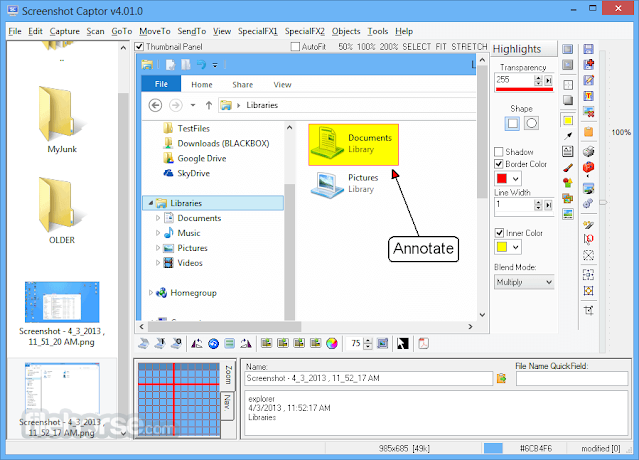 |
| Screenshot Captor |
Jika kamu mencari alat tangkapan layar yang sangat ringan untuk PC Windows 10 kamu, maka Screenshot Captor mungkin merupakan pilihan terbaik untuk kamu. Tebak apa? setelah mengambil tangkapan layar, Screenshot Captor memungkinkan pengguna untuk menerapkan efek khusus yang berbeda, memotong, memutar, mengaburkan, dan memberi keterangan pada tangkapan.
Fitur:
- Dengan Screenshot Captor, kamu dapat menangkap dan menyimpan tangkapan layar di desktop kamu.
- Ini juga menawarkan beberapa opsi pengeditan tangkapan layar seperti pikselasi, penghapusan teks pintar, dll.
- Alat ini gratis dan sangat mudah digunakan.
10. SnapCrab

Ini adalah alat tangkapan layar gratis terbaik lainnya untuk Windows yang memungkinkan kamu menangkap tangkapan layar di mana saja di layar PC kamu. Setelah mengambil tangkapan layar, SnapCrab memungkinkan kamu menyimpan gambar dalam berbagai format seperti JPEG, PNG, atau bahkan GIF.
Fitur:
Ini adalah alat penangkap layar desktop yang berdiri sendiri yang tersedia untuk Windows.
Dengan SnapCrab, kamu dapat menangkap seluruh layar atau area pilihan kamu.
Ini juga memungkinkan kamu menyimpan tangkapan layar dalam berbagai format gambar.
Jadi, ini adalah sepuluh alat screenshot Windows 10 terbaik yang dapat kamu gunakan pada tahun 2020. Jika kamu mengetahui aplikasi lain semacam itu, beri tahu kami di kotak komentar di bawah.